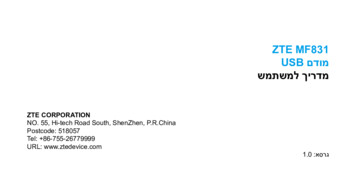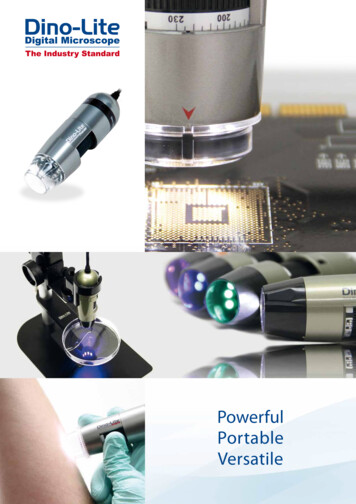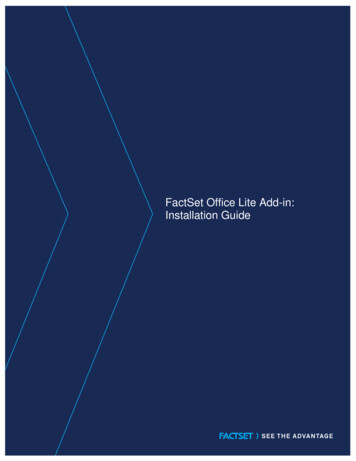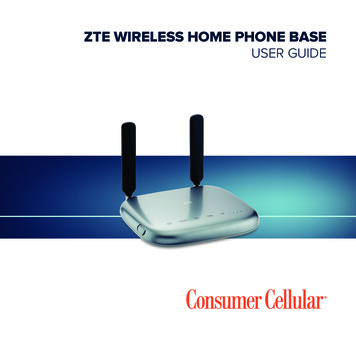Transcription
ZTE A3 LiteManual del usuario
INFORMACIÓN LEGALGracias por elegir este dispositivo móvil ZTE. Paramantener tu dispositivo en las mejores condiciones, lee estemanual y guárdalo para futuras consultas.CopyrightCopyright 2019 ZTE CORPORATIONTodos los derechos reservados.Ninguna parte de esta publicación se podrá citar, reproducir,traducir o utilizar de cualquier otra forma o por otros medios—electrónicos o mecánicos— incluso fotocopiar ymicrofilmar, sin el consentimiento previo por escrito de ZTECorporation.AvisoZTE Corporation se reserva el derecho de rectificar loserrores de impresión, asícomo el derecho de actualizar lasespecificaciones sin previo aviso. Este manual se diseñócon el máximo cuidado para asegurar la precisión de sucontenido. Sin embargo, la información, las afirmaciones ylas recomendaciones que contiene no constituyen unagarantía de ninguna clase, expresa o implícita. ConsultaPara tu seguridad para comprobar que utilizas el teléfonocorrectamente y de manera segura. Brindamos autoservicioa los usuarios de nuestros dispositivos terminalesinteligentes. Para obtener más información sobre elautoservicio y los modelos de productos compatibles, visitael sitio web oficial de ZTE (en http://www.ztedevices.com).2
La información del sitio web tiene prioridad.Descargo de responsabilidadZTE Corporation explícitamente renuncia a cualquierresponsabilidad ante fallas y daños causados pormodificaciones no autorizadas del software.Es posible que las imágenes y las capturas de pantallautilizadas en este manual sean diferentes del producto real.El contenido de este manual puede diferir del producto osoftware real.Marcas registradasZTE y los logotipos de ZTE son marcas registradas de ZTECorporation.Android es una marca registrada de Google LLC.La marca comercial Bluetooth y sus logotipos son marcascomerciales registradas propiedad de Bluetooth SIG, Inc. ycualquier uso de dichas marcas por parte de ZTECorporation se realiza bajo licencia.El logotipo de microSDXC es una marca comercial deSD-3C, LLC.Otras marcas registradas y nombres comercialespertenecen a sus respectivos propietarios.3
Íconos instructivosNOTAPRECAUCIÓNADVERTENCIAInformación adicional,instrucciones complementarias oconsejos para el funcionamientodel producto.Información de seguridad que, sise ignora, puede causar dañosleves al equipo o la interrupcióndel servicio.Información de seguridad que, sise ignora, puede causar dañosgraves al equipo o peligros parala seguridad del personal.N. de versión: R1.0Fecha de edición: 29 de enero de 2019
ContenidoPara empezar . 9Resumen . 9Conceptos de las teclas . 11Instalación de la tarjeta nano-SIM y la tarjetamicroSDXC (Opcional) . 12Carga del teléfono . 14Encendido y apagado . 15Configuración inicial . 16Concepto de la pantalla principal . 16Personalización . 17Elección del fondo de pantalla. 17Cómo eliminar elementos de la pantalla de inicio . 17Uso del modo No molestar . 18Aspectos básicos . 20Monitoreo del estado del teléfono . 20Administración de notificaciones . 21Uso de la configuración rápida . 22Cómo abrir aplicaciones y alternar entre ellas . 24Seguridad . 26Protección del teléfono con bloqueos de pantalla . 26Protección del teléfono con la fijación de pantalla . 27Conectarse a redes. 29
Conexión a redes móviles . 29Conexión a una red Wi-Fi . 30Conexión a dispositivos .31Bluetooth . 31Wi-Fi Direct . 32Conexión a la computadora vía USB . 33Uso compartido de la conexión de datos móviles. 35Uso compartido de la conexión de datos móviles a travésdel anclaje de red . 35Uso compartido de conexión de datos de tu teléfonomóvil como punto de acceso Wi-Fi . 36Llamadas telefónicas . 38Realizar llamadas . 38Cómo responder o rechazar llamadas . 40Contactos . 43Creación de un contacto . 43Cómo buscar un contacto . 43Cómo importar y exportar contactos . 44Establecer un tono de llamada para un contacto . 45Cómo agrupar contactos duplicados . 46Cómo separar información de contacto . 47Configuración de la función de restricción de llamadas 47Gmail .496
Configuración de la primera cuenta de correo electrónico. 49Redacción y envío de un correo electrónico . 49Cómo responder un correo electrónico. 50Mensajes . 51Cómo abrir la pantalla Mensajes . 51Cómo enviar un mensaje . 51Opciones de mensaje . 53Configuración de mensajes . 53Cámara . 54Tomar fotografías . 54Grabación de videos . 56Uso de otros modos de la cámara . 56Fotos . 58Cómo abrir las fotos . 58Cómo compartir fotos o videos . 58Cómo eliminar fotos o videos no deseados . 59Cómo restaurar una foto o un video . 59Configuración . 60Redes e Internet . 60Dispositivos conectados . 62Aplicaciones y notificaciones . 63Batería . 64Pantalla. 65Encendido/apagado programado . 657
Barra de navegación . 65Perfiles de sonido . 65Almacenamiento . 66Seguridad y ubicación . 66Cuentas . 69Accesibilidad . 69Google. 69Sistema . 70Para tu seguridad. 72Seguridad general . 72Información sobre exposición a RF (SAR) de la FCC . 74Normativas de la FCC . 76Distracciones . 77Manipulación del producto . 78Seguridad eléctrica . 84Interferencia de radiofrecuencia . 85Ambientes explosivos . 878
Para empezarResumenAuricularCámara frontalLuz indicadoraTecla de volumenTecla de encendidoPantalla táctilMicrófono9
Conector paraauricularesCámara posteriorFlashConector de carga/micro USB10
Conceptos de las teclasTeclaFunciónTecla deencendido Mantén presionada esta tecla paraactivar/desactivar el modo avión oreiniciar/apagar el teléfono. Presiónala para desactivar o activar lavisualización de la pantalla.Tecla devolumen(Tecla deinicio)(Tecla deretroceso)(Tecla deaplicacionesrecientes)Presiona o mantén presionado cualquierextremo de la tecla para subir o bajar elvolumen. Toca la tecla para volver a la pantalla deinicio desde cualquier aplicación opantalla. Mantenla presionada para utilizar elGoogle Assistant.Tócala para ir a la pantalla anterior. Toca para ver las últimas aplicacionesutilizadas. Tócala dos veces para cambiar a laaplicación más reciente.11
NOTA:Las posiciones de la tecla Aplicaciones recientes y la teclade retroceso se intercambian mediante Configuración Tecla de navegación.Instalación de la tarjeta nano-SIM y latarjeta microSDXC (Opcional)La tarjeta nano-SIM se puede instalar o quitar mientras elteléfono está encendido.Apaga el teléfono antes de extraer o cambiar la batería.¡ADVERTENCIA!Para no dañar el teléfono, no utilices ningún otro tipo detarjeta SIM ni ninguna otra tarjeta nano-SIM no estándarrecortada de una tarjeta SIM. Puedes conseguir una tarjetanano-SIM estándar a través de tu proveedor de servicios.1. Coloca un dedo en la ranura de la parte inferior de latapa posterior, levántala suavemente y quítala.12
2. Instala la tarjeta nano-SIM y la tarjeta microSDXC comose muestra.3. Inserta la batería y asegúrate de que los conectoresestén alineados. Empuja suavemente la batería hasta13
que encaje en su lugar.4. Vuelve a colocar la tapa posterior.Carga del teléfonoLa batería del teléfono debe contar con suficiente cargapara que el teléfono pueda encenderse, detectar una señaly realizar una cantidad de llamadas. Debes cargarla porcompleto tan pronto como sea posible.¡ADVERTENCIA!Utiliza solo cargadores y cables USB aprobados por ZTE. Eluso de accesorios no aprobados podría dañar tu teléfono ohacer explotar la batería.14
NOTA:Si la carga de la batería está extremadamente baja, esposible que no puedas encender el teléfono, incluso si loestás cargando. En ese caso, vuelve a intentarlo despuésde cargar el teléfono durante al menos 20 minutos.Comunícate con Atención al cliente si no puedes encenderel teléfono después de una carga prolongada.Encendido y apagado Mantén presionada la tecla de encendido para encenderel teléfono. Para apagarlo, mantén presionada la tecla deencendido para abrir el menú de opciones y tocaApagar Tocar para apagar.15
Configuración inicialCuando enciendes el teléfono por primera vez después decomprarlo o restablecerlo a la configuración de fábrica,debes configurarlo antes de usarlo.Toca el campo de idioma para seleccionar el idioma quedeseas usar y toca COMENZAR. Luego, sigue lasindicaciones para configurar Wi-Fi, los servicios de Google,el bloqueo de pantalla y la política de privacidad.Concepto de la pantalla principalLa pantalla de inicio es el punto de partida de lasaplicaciones, las funciones y los menús del teléfono. Puedespersonalizar tu pantalla de inicio agregando carpetas,accesos directos y más.La pantalla de inicio se puede extender y proporcionar másespacio para accesos directos y carpetas. Arrastra unacceso directo o una carpeta al borde derecho de la pantallade inicio para crear un panel de pantalla de inicio extendida.Luego, puedes dejar el elemento en el panel y deslizar haciala izquierda o la derecha de la pantalla para alternarpaneles.16
PersonalizaciónElección del fondo de pantallaPuedes establecer el fondo de pantalla de la pantalla deinicio y la pantalla de bloqueo.1. Mantén presionada un área vacía en la pantalla de inicioy luego toca la opción Fondos de pantalla.2. Toca Mis fotos para seleccionar una imagen o tocadirectamente un fondo de pantalla estático incorporado.Para imágenes en Mis fotos, puede desplazarse y hacerzoom sobre ellas para seleccionar el área que necesita.3. Toca Establecer fondo de pantalla.4. Para elegir dónde deseas usar el fondo de pantalla, tocaPantalla de inicio, Pantalla de bloqueo o Pantalla deinicio y pantalla de bloqueo.NOTA:También puedes establecer el fondo de pantalla al abrir laaplicación de Configuración y seleccionar Pantalla Fondo de pantalla.Cómo eliminar elementos de lapantalla de inicio1. Toca y mantén presionado el elemento que deseaseliminar.2. Arrástralo hastaQuitar para eliminarlo.17
NOTA:Si el elemento es una aplicación, arrástralo aDesinstalar y toca Aceptar para desinstalarlo. Algunasaplicaciones preinstaladas no se pueden desinstalar.Uso del modo No molestarCon el modo No molestar puedes limitar las interrupciones.Este modo silencia el teléfono para que no suene ni vibrecuando no deseas que lo haga.Cómo activar el modo No molestar1. Desliza hacia abajo desde la parte superior de la pantallacon dos dedos para acceder a la configuración rápida.2. Busca y tocapara activar el modo No molestar.Cómo establecer el modo No molestar.1. Desliza hacia arriba en la pantalla de inicio y pulsaConfiguración Aplicaciones y notificaciones Notificaciones No molestar.2. Toca las siguiente opciones si fuera necesario. Sonido y vibración: activa o desactiva el sonido/lavibración para los elementos indicados en el modoNo molestar. Notificaciones: establece el comportamiento denotificación en el modo No molestar. Puedes18
bloquear el sonido o los objetos visuales de lasnotificaciones o personalizar más restricciones. Tenen cuenta que las notificaciones fundamentales sobrela actividad y el estado del teléfono no se puedenbloquear.Llamadas: cuando el modo No molestar estáactivado, las llamadas entrantes se bloquean.Puedes ajustar la configuración para permitir queamigos, familiares u otros contactos puedan ponerseen contacto contigo.Mensajes, eventos y recordatorios: cuando elmodo No molestar está activado, los mensajes,recordatorios y los eventos se silencian, excepto loselementos que permitas. Puedes ajustar laconfiguración de mensajes para permitir que amigos,familiares u otros contactos puedan ponerse encontacto contigo.Duración: desactiva la función No molestarautomáticamente o manualmente, o establece laduración cada vez que actives el modo No molestar.Activar automáticamente: utiliza las reglas paraactivar/desactivar el modo No molestarautomáticamente. Toca una regla existente paraconfigurarla o usarla, o toca Agregar regla para crearnuevas reglas.19
Aspectos básicosMonitoreo del estado del teléfonoEn el lado derecho de la barra de estado que está en laparte superior de la pantalla de inicio se muestran los íconosde estado del servicio y del teléfono. A continuación seincluyen algunos íconos que puedes ver.Conectado aHSDPA Sin señalConectado a 3GIntensidad de laseñalConectado a 4GModo aviónVibraciónactivadaDatos móviles enusoModo silenciosoo modo Nomolestaractivado (soloalarmas)Conectado a unared Wi-Fi 20
Batería bajaAltavoz activadoBatería llenaMicrófono delteléfono apagadoBatería enproceso decargaPunto de accesoportátil Wi-FiactivadoAlarmaestablecidaAuricular con cableconectadoPosicionamientoGPSAdministración de notificacionesÍconos de notificaciónLa barra de estado en la parte superior izquierda de lapantalla de inicio muestra los íconos de notificación. Acontinuación se incluyen algunos íconos que puedes ver.NuevoSMS/MMSAnclaje de USBactivado21
Mensaje(s)nuevo(s) de laaplicaciónGmail TarjetamicroSDXCinstaladaCanción enreproducciónLlamada perdidaLlamada encursoLlamada en esperaCómo abrir/cerrar el panel de notificacionesLas notificaciones indican la llegada de nuevos mensajes,eventos del calendario y alarmas, asícomo eventos encurso, por ejemplo, mientras se reproduce música. Puedesabrir el panel de notificaciones para ver los detalles. Para abrir el panel de notificaciones, desliza el dedohacia abajo desde la parte superior de la pantalla. Para cerrar el panel de notificaciones desliza el dedohacia arriba en la pantalla o toca la tecla de Atrás.Uso de la configuración rápidaLa Configuración rápida permite ver y cambiar fácilmente losajustes más comunes del teléfono.22
Desliza el dedo hacia abajo desde la barra de estado paraarrastrar el panel de notificaciones hacia abajo y abrir elpanel de Configuración rápida.Para activar o desactivar configuraciones rápidamente:1. Abre el panel de Configuración rápida.2. Para activar o desactivar un ajuste, toca el mosaico.Mantén presionados determinados mosaicos paraacceder a más opciones de configuración. Por ejemplo,toca y mantén presionado el mosaico de Wi-Fi para abrirla configuración de Wi-Fi.Para personalizar el panel de configuración rápida:puedes agregar, eliminar o reorganizar los mosaicos en elpanel de Configuración rápida.1. Abre el panel de Configuración rápida.2. Tocaen la parte inferior y lleva a cabo una de lassiguientes acciones. Toca y mantén presionado un mosaico y arrástralo ala posición deseada. Toca y mantén presionado un mosaico y arrástralohasta la sección Arrastrar aquípara eliminar paraocultarlo. En la sección Mantener presionado y arrastrar paraagregar mosaicos, arrastra un mosaico paramostrarlo en el panel de configuración rápida.23
Cómo abrir aplicaciones y alternarentre ellasCómo abrir una aplicación1. Desliza el dedo hacia arriba en la pantalla de inicio paraver las aplicaciones disponibles.2. Desliza el dedo hacia arriba o abajo de la pantalla y tocauna aplicación para abrirla.NOTA:puedes arrastrar el control deslizante que está en el costadoderecho de la pantalla para buscar una aplicación por suletra inicial o tocar el campo de búsqueda en la partesuperior para buscarlas por nombre.Cómo alternar entre aplicaciones abiertasrecientemente1. Toca la tecla Aplicaciones recientes. Las aplicacionesque utilizaste recientemente se muestran como una seriede tarjetas. Desliza el dedo hacia arriba y hacia abajopara ver todas las tarjetas.2. Toca una tarjeta para abrir esa aplicación.NOTAS: Puedes deslizar una tarjeta a la izquierda para eliminarlade la pantalla. Esta acción liberará la memoria enejecución en el teléfono.24
Toca dos veces la tecla Aplicaciones recientes paracambiar a la última aplicación.25
SeguridadProtección del teléfono con bloqueosde pantalla1. Desliza hacia arriba en la pantalla de inicio y pulsaConfiguración Seguridad y ubicación Bloqueo depantalla.2. Toca Ninguno, Deslizar, Patrón, PIN o Contraseña. Toca Ninguno para desactivar el bloqueo depantalla. Toca Deslizar para activar el bloqueo de pantalla ypermitir el desbloqueo con un gesto de“desplazamiento”. Puedes desbloquear la pantalla sila tocas y deslizas hacia arriba. Toca Patrón para crear un patrón que deberásdibujar para desbloquear la pantalla. Toca PIN o Contraseña para configurar un PINnumérico o una contraseña que deberás ingresarpara desbloquear la pantalla.26
Protección del teléfono con la fijaciónde pantallaPuedes usar la función de fijación de pantalla para manteneruna aplicación a la vista de modo que nadie pueda cambiara otras aplicaciones o acceder a tu información personal.Cómo activar la fijación de pantalla1. Desliza hacia arriba en la pantalla de inicio y pulsaConfiguración Seguridad y ubicación Avanzado Fijar pantalla.2. Toca el interruptor de encendido/apagado.3. A fin de agregar seguridad para desactivar la fijación depantalla, activa Pedir un patrón dedesbloqueo/PIN/contraseña antes de desactivar lafunción de fijación de pantalla cuando se haestablecido el bloqueo de pantalla.Fijar una pantalla1.2.3.4.Asegúrate de que la fijación de pantalla esté activada.Abre la aplicación que deseas mantener a la vista.Toca la tecla Aplicaciones recientes.Si hay varias pestañas de aplicaciones desplázate haciaarriba hasta encontrardelantera.en la primera pestaña27
5. Toca.Desactivar la fijación de pantallaPara desactivar la función de fijación de pantalla y volver aluso normal, mantenga presionadas al mismo tempo lasteclas Atrás y Aplicaciones Recientes.Si has solicitado el patrón de desbloqueo, el PIN o lacontraseña antes de desactivar la fijación de pantalla,desplaza el dedo hacia arriba en la pantalla de bloqueo ydibuja el patrón o ingresa el PIN o la contraseña.28
Conectarse a redesConexión a redes móvilesSeleccionar el tipo de red preferido1. Desliza el dedo hacia arriba en la pantalla de inicio ytoca Configuración Redes e Internet Red móvil.2. Toca Avanzado Tipo de red preferido y selecciona eltipo de red a la que prefieres conectar el teléfono.Establecer nombres de puntos de accesoPara conectarte a Internet, puedes usar los nombres depuntos de acceso (APN) predeterminados. Si deseasagregar un nuevo APN, comunícate con el proveedor delservicio para obtener la información necesaria.1. Desliza el dedo hacia arriba en la pantalla de inicio ytoca Configuración Redes e Internet Red móvil.2. Toca Avanzado Nombres de puntos de acceso Nuevo APN.3. Toca cada elemento para ingresar la información queobtengas de tu proveedor de servicios.29
4. Toca Guardar para completar.NOTA:Para establecer el APN en la configuración predeterminada,en la pantalla APN toca Restablecer valorespredeterminados.Conexión a una red Wi-Fi1. Desliza hacia arriba en la pantalla de inicio y tocaConfiguración Redes e Internet Wi-Fi.2. Desliza el interruptor Usar Wi-Fi para activar la opción.3. Toca el nombre de la red para conectarte a esa red.4. Si la red es segura, ingresa la contraseña y tocaCONECTAR.NOTA:El teléfono se conectará automáticamente a las redes Wi-Fique haya utilizado anteriormente si están dentro del rangode alcance.30
Conexión a dispositivosBluetoothBluetooth es una tecnología de comunicación inalámbricade corto alcance. Los teléfonos u otros dispositivos confunciones de Bluetooth pueden intercambiar información deforma inalámbrica a una distancia aproximada de hasta10 metros (32.8 pies). Los equipos con Bluetooth debenemparejarse para poder establecer la comunicación.1. Desliza hacia arriba en la pantalla principal y tocaConfiguración Dispositivos conectados Preferencias de conexión Bluetooth.2. Desliza el interruptor a la posición de encendido siBluetooth está apagado.3. Toca Sincronizar dispositivo nuevo. El teléfono buscay muestra automáticamente las ID de todos los equiposcon Bluetooth disponibles en el rango.4. Toca el dispositivo con el que deseas emparejarte.5. De ser necesario, confirma que las contraseñas deBluetooth sean iguales en los dos equipos y tocaEMPAREJAR. También puedes ingresar una contraseñaBluetooth y tocar EMPAREJAR.El emparejamiento se completa exitosamente cuando el31
otro dispositivo acepta la conexión o se ingresa la mismaclave de acceso.NOTA:la contraseña de Bluetooth puede ser fija para determinadosdispositivos, como auriculares y kits manos libres paraautomóviles. Puedes intentar ingresar 0000 o 1234 (lasclaves de acceso más comunes), o consultar losdocumentos de ese dispositivo.Wi-Fi Direct Wi-Fi Direct permite a los dispositivos Wi-Fi compartirarchivos y datos directamente conectándose entre sísinnecesidad de puntos de acceso inalámbrico (hotspots).Conectarse a otro dispositivo a través de Wi-Fi Direct:1. Desliza hacia arriba en la pantalla de inicio y tocaConfiguración Redes e Internet Wi-Fi. Si Wi-Fiestá desactivado, toca Usar Wi-Fi para activarlo.2. Desliza el dedo hacia arriba en la pantalla y tocaPreferencias de Wi-Fi Avanzado Wi-Fi Direct. Elteléfono buscará otros dispositivos compatibles conconexiones de Wi-Fi Direct.3. Toca el dispositivo con el que desees conectarte enOtros dispositivos.NOTA:32
el otro dispositivo recibirá un mensaje de conexión ydeberá aceptar la solicitud de conexión.4. Una vez conectado, el dispositivo se visualiza como“Conectado” en la lista de Otros dispositivos.Conexión a la computadora vía USBPuedes conectar el teléfono a la computadora con un cableUSB y transferir música, imágenes y otros archivos enambas direcciones. El teléfono almacena estos archivos enel almacenamiento del teléfono o en una tarjeta microSDXCextraíble.Si estás utilizando la conexión USB, debes desactivarlaantes de poder usar USB para transferir archivos entre elteléfono y la computadora.Conexión del teléfono a una computadora1. Conecta el teléfono a una computadora con un cableUSB.2. Se abrirá automáticamente el menú de opciones UsarUSB para y podrás elegir una de las siguientesopciones. Transferencia de archivos: transfiere archivos enWindows PC o Mac .NOTA:Para Windows XP, instala Media Player 11 (o versiónposterior) cuando uses MTP.33
PTP: transfiere fotos o archivos si tu computadora noadmite la función MTP.Cargar el dispositivo: carga el teléfono vía USB.Instalar controlador: instala el controlador necesariopara algunos modos de conexión USB (como MTP).Solo debes instalar el controlador en la mismacomputadora una vez.NOTA:También puedes instalar el controlador en lacomputadora ejecutando el archivo ejecutable en lanueva unidad de CD-ROM.Desconexión del teléfono de la computadoraPara desconectar el teléfono de la computadora, solo debesdesconectar el cable USB cuando hayas finalizado.34
Uso compartido de la conexión dedatos móvilesPuedes compartir los datos de tu teléfono mediante laopción de anclaje de red. O bien puedes encender lafunción de punto de acceso Wi-Fi para crear un punto deacceso móvil.Uso compartido de la conexión dedatos móviles a través del anclaje deredPuedes usar el anclaje de red para compartir la conexión aInternet del teléfono con una computadora u otro dispositivoconectados a tu teléfono mediante un cable USB oBluetooth.1. Desliza hacia arriba en la pantalla de inicio y tocaConfiguración Redes e internet Punto de accesoy anclaje de red.2. Activa Anclaje de USB o Anclaje de Bluetooth. Para el anclaje de USB, conecta el teléfono a lacomputadora con el cable USB suministrado antes detocar Anclaje de USB. Para el anclaje de red Bluetooth, vincula el teléfono a35
otro dispositivo mediante Bluetooth y configura eldispositivo a fin de obtener los datos de conexiónmediante Bluetooth.NOTA:Para dejar de compartir la conexión de datos, desactivaAnclaje de USB o Anclaje de Bluetooth.Uso compartido de conexión de datosde tu teléfono móvil como punto deacceso Wi-FiPuedes compartir la conexión de datos del teléfono conotros dispositivos si lo conviertes en un punto de accesomóvil Wi-Fi. Esta función requiere una conexión de datos enuna red móvil y puede generar cargos por uso de datos.NOTA:si la función de punto de acceso Wi-Fi portátil está activada,no puedes usar las funcionalidades Wi-Fi del teléfono paraacceder a Internet. Sin embargo, seguirás conectado aInternet mediante la red de datos móviles.1. Desliza hacia arriba en la pantalla de inicio y tocaConfiguración Redes e internet Punto de acceso ycompartir Internet Punto de acceso Wi-Fi.2. Desliza el interruptor a la posición de Encendido.36
Después de un momento, el teléfono comenzará atransmitir su nombre de red Wi-Fi (SSID).3. En otro dispositivo, busca el teléfono vía Wi-Fi yconéctate a él para empezar a usar la conexión de datosmóviles.NOTA:Para dejar de compartir la conexión de datos, desliza elinterruptor a la posición de Apagado.37
Llamadas telefónicasRealizar llamadasCómo realizar una llamada mediantemarcación1. Desliza hacia arriba en la pantalla de inicio y pulsa.2. Tocapara abrir el marcador e ingresar el número deteléfono o el nombre del contacto con el teclado. Tocapara borrar los dígitos incorrectos.NOTA:a medida que ingreses el número de teléfono o elnombre del contacto, el teléfono buscará la informacióncoincidente entre tus contactos. Si ves el número y elcontacto al que deseas llamar, tócalo para realizar lallamada inmediatamente.3. Tocadebajo del teclado numérico, para marcar.NOTA:para realizar una llamada internacional, mantén presionadala tecla 0 para ingresar el símbolo más ( ). Luego, escribe elcódigo del país seguido del código de ciudad/área y elnúmero telefónico.38
Cómo realizar una llamada desde el historialde llamadas1. Desliza hacia arriba en la pantalla de inicio y pulsa. 2. Tocajunto a una entrada en la lista de historial dellamadas para volver a llamar.Cómo realizar una llamada desde unmensaje de textoMientras ves un mensaje de texto, puedes llamar alremitente o a algún número que esté en el cuerpo delmensaje.1. Desliza hacia arriba en la pantalla de inicio y pulsa2. Toca la conversación.3. Para llamar al remitente del mensaje, tocaen laparte superior; para llamar a un número en el texto delmensaje, toca el número y luego.Cómo llamar a tus contactos1. Desliza hacia arriba en la pantalla de inicio y pulsa , o Desliza hacia arriba en la pantalla de inicio y pulsa.2. Tocajunto a un contacto de la lista para realizar lallamada.39
Cómo responder o rechazar llamadasCómo responder una llamadaCuando recibas una llamada telefónica, desliza la pantallahacia arriba para responder la llamada.O bien:si la pantalla está desbloqueada, toca RESPONDER.NOTA:para silenciar
en contacto contigo. Mensajes, eventos y recordatorios: cuando el modo No molestar está activado, los mensajes, recordatorios y los eventos se silencian, excepto los elementos que permitas. Puedes ajustar la configuración de mensajes para permitir que amigos, familiares u otros contactos puedan ponerse en contacto contigo.